Když byl poprvé oznámen Android Lollipop, udělejNot Disturb byl součástí sestavy funkcí. Nyní, když se Android Lollipop začal rozšiřovat na zařízení Nexus, blíže se podíváme na některé z nejpopulárnějších funkcí Android Lollipop v jejich konečné podobě. Když jsme funkci navštívili již v červnu, původně se jmenovala Nerušit, ale v konečné verzi byla dabována Přerušení a lze jej najít v sekci Zvuk v systému WindowsNastavení aplikace. Nejsme si jisti, jak dlouho to potrvá, než se štítek Do Not Disturb zbaví, protože je již tak oblíbený od iOS, ale Interruptions jako funkce byla vytvořena tak, aby ohromila. Podívejme se na to.

Rychlý přístup
K nastavení přerušení můžete přistupovat pomocízvýšení nebo snížení hlasitosti pomocí vyhrazených tlačítek hlasitosti na vašem zařízení. Existují tři režimy pro přerušení; „Žádné“, které zastaví vaše zařízení, aby nezaznělo všechny typy oznámení včetně alarmů. „Priorita“, která vám umožňuje nastavit, jaké aplikace a které hovory a zprávy procházejí. A konečně „Vše“, které umožňuje procházet všechna oznámení. Režim Priorita, který je přístupný z jeho rychlého nastavení, vám umožňuje zapnout režim na dobu neurčitou nebo na jednu (nebo několik dalších) hodin.
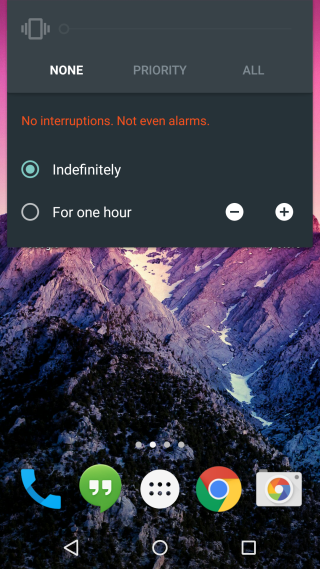
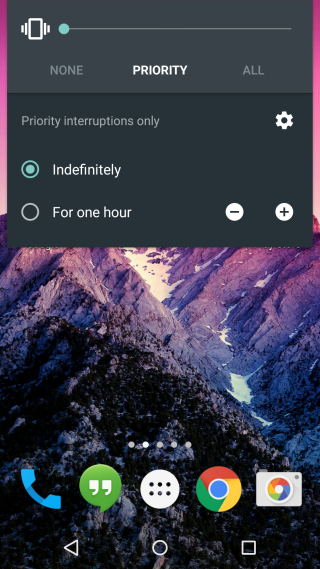
Přizpůsobení přerušení
Výchozí nastavení blokuje všechna volání kroměty, které označíte, jsou prioritní přerušení. Výchozí nastavení lze změnit tak, aby vždy umožňovalo přerušení, umožňovalo pouze prioritní přerušení, nebo nepovolovalo jakoukoli dobu přerušení.
Přizpůsobit Přerušení znamená většinou spravedlivépřizpůsobte prioritní režim. Ve výchozím nastavení jsou přerušení událostí a připomenutí již povolena a poplachy budou stále znít. Můžete zapnout upozornění na hovory a zprávy. Toto lze dále upřesnit, aby umožňovalo hovory a zprávy od kohokoli, kontaktů označených hvězdičkou nebo pro všechny kontakty.
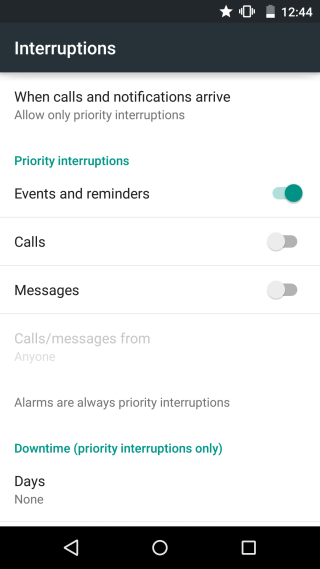
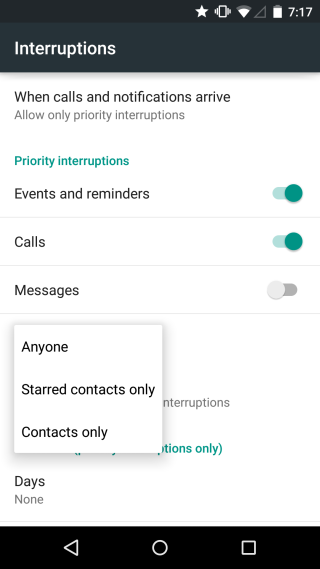
Samozřejmě můžete naplánovat, kdy bude zařízení spuštěnodo prioritního režimu výběrem dní a doby trvání režimu, který má být aktivován. Klepnutím na dny vyberte libovolný den nebo více dní v týdnu a pomocí času zahájení a ukončení definujte období, za které bude v těchto dnech povolen režim priority.
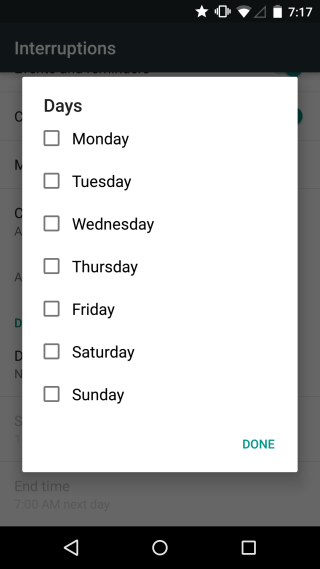
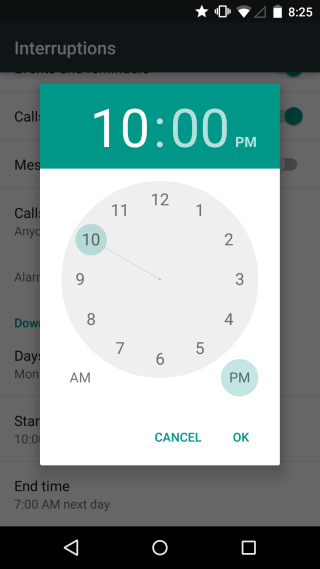
Ikona oblasti oznámení
Režimy „Žádný“ a „Prioritní“ přicházejí s ikonou oznamovací oblasti (na obrázku níže v tomto pořadí).
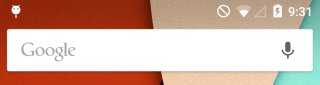
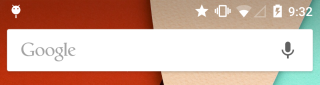
Správa oznámení v režimu přerušení na základě pro jednotlivé aplikace
Chcete-li spravovat oznámení pro jednotlivé aplikace, přejděte naaplikace Nastavení. Ve skupinovém rámečku Zvuky a oznámení přejděte dolů na Oznámení aplikací a vyberte aplikaci pro správu oznámení. Oznámení můžete spravovat pouze pro režim „Priorita“, protože režim „Žádný“ neumožňuje procházet žádným druhem oznámení a režim „Vše“ umožňuje všem bez rozdílu.
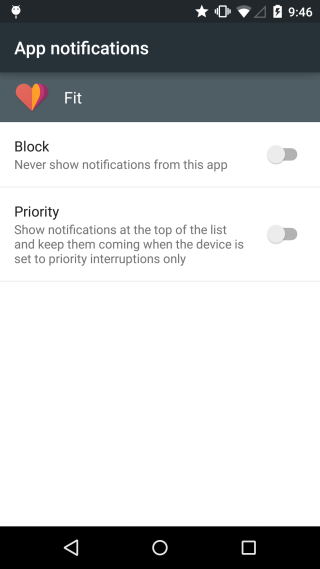
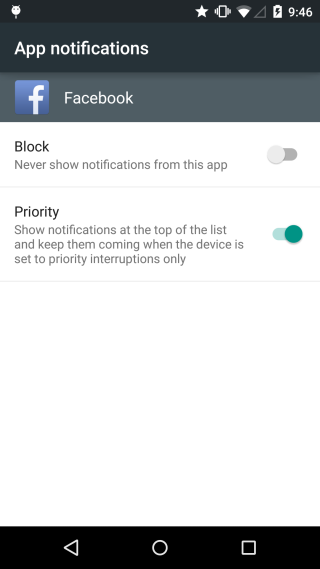
Porovnání
Přerušení debutovaná na iOS ve formě DoNot Disturb, takže se chystáme udělat trochu srovnání mezi nimi. Android Lollipop vyhrává s funkcí rychlého zapnutí / vypnutí v nastaveních rychlého přístupu. Můžete si upravit, jak dlouho je některý z režimů povolen, a můžete si vybrat mezi třemi různými režimy. Systém iOS vyhrává díky lepšímu zpracování oznámení na základě aplikace, která je zpracována ve stejné preferenci jako nastavení Nerušit.













Komentáře